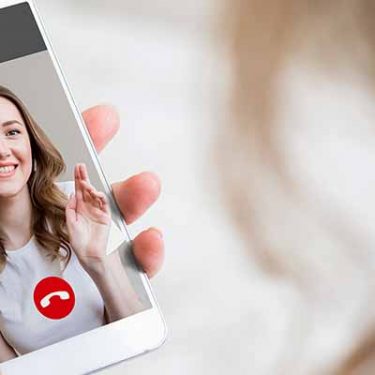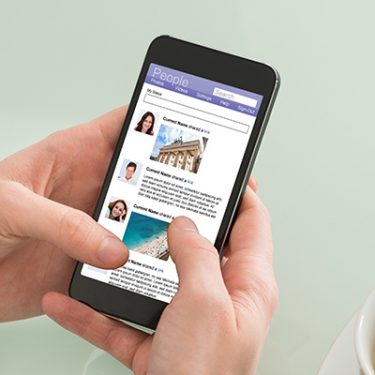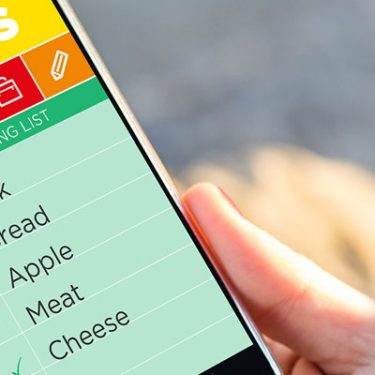静まり返った会議室で資料用にホワイトボードをカメラでパシャ、電車の中で気になったスマホサイトのスクリーンショットをパシャ――。
こんなとき、周りから白い目で見られた経験はないでしょうか。
静かな海外の観光スポットでは、iPhoneのカメラを利用するととても目立ってしまいます。
しかし最新のOSやカメラアプリを上手に使えば、気にしなくてよくなります。
今回はiPhoneをもっと上手に賢く活用する方法を紹介しましょう!

目次
スクリーンショットは無音化できる

iPhoneでスクリーンショットを撮影すると、そのシャッター音の大きさに驚いてしまいますよね。
あまりの大きさに「人前ではスクリーンショットを撮れないな」と思ってしまいます。
しかし、そんなスクリーンショットのシャッター音は、簡単に消すことができるんです。
その方法はいたって簡単。

iPhoneの横についているサイレントスイッチをオンにするだけです。
わずらわしい設定などすることなく、ただ単にサイレントスイッチを操作するだけ。
これなら電車の中でも気になったサイトのスクリーンショットを気兼ねなく撮れるというわけです!
ビデオモードで静止画撮影をすれば無音に

スクリーンショットのシャッター音は簡単に消すことができます。
しかし標準搭載のカメラアプリでは、シャッター音を消すことはできません。
日本のiPhoneは盗撮を防止すると観点で、シャッター音を消すことができない仕様になっているのです。
しかし、ちょっとした裏技でシャッター音を消して撮影することができます。
実はiPhoneのカメラアプリには、ビデオモードで静止画撮影ができるように静止画用のシャッターボタンが付いています。
これを使えば、シャッター音なしで撮影ができてしまうんです。

まずカメラアプリを立ち上げて、写真モードからビデオモードに切り替えます。
そして、赤い丸印の録画開始ボタンをタップします。

するとその左側に、白い丸印が表示されます。
これが静止画用のシャッターボタンです。
これをタップすれば、無音で静止画を撮影することができます。
ただし、ビデオ撮影の開始時と終了時に小さな電子音が鳴ってしまいます。
さほど大きな音ではないですが、気になる場合はスピーカーを指でふさいで、音が漏れないようにするといいでしょう。
無音カメラアプリを上手に使おう!

ビデオを録画しながら静止画を撮影するのは少々面倒だという人には、シャッター音を無音化できる無料のカメラアプリがおすすめです。
これをインストールしておけば会議中のホワイトボードはもちろん、子どもの寝顔や電車の窓から見えるきれいな景色も、安心して撮影できます。
各モードの設定も可能な「ミラカメラ」
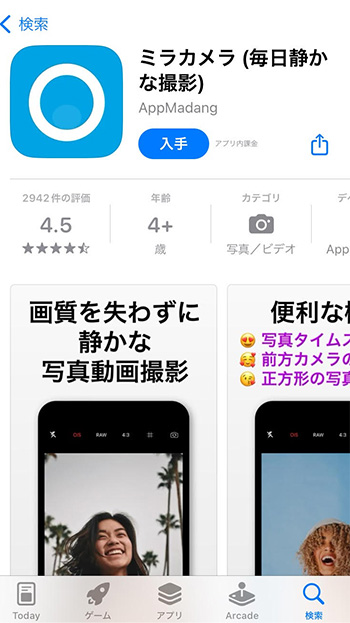
設定画面で「マナーモード」をオンにしておけば、iPhoneのサイレントスイッチのオン・オフにかかわらず無音で撮影ができるカメラ。
撮影画面上には必要最小限の設定切り替えスイッチしかないけれど、「タイマー撮影」ではタイマーの秒数を選べたり、「OIS」を選べば手ブレ補正を行うこともできます。
高画質で使いやすい「StageCameraHD」

高画質で撮影できる無音カメラ。
シャッター音を無音化する場合は、iPhoneのサイレントスイッチをオンにするだけです。
写真と動画の切り替えやフラッシュのオン・オフだけでなく、解像度の変更も撮影画面上で簡単に操作できます。
細かい設定も簡単な「シンプルカメラ」

撮影画面上でフラッシュのモードやタイマーの設定、写真とビデオの切り替えなどが簡単にできる無音カメラ。
無音にする場合は、サイレントスイッチをオンにするだけ。
“シンプル”とはいいながら、QRコードリーダーやジオタグのオン・オフなど、細かい設定も簡単にできるので、使いやすくカスタマイズも可能です。
シャッター音をコントロールしてiPhoneカメラを使い倒しちゃおう!

シャッター音が消えることで、iPhoneのカメラを活用できるシーンがさらに増えそうです。
シャッター音を気にして大切なシーンや素敵な思い出を撮り逃すことのないように、ぜひ工夫してみてくださいね。
※本記事の内容は、2024年6月現在の情報です。
\ ご自宅での安定したWi-Fi環境に /
ご自宅でのWi-Fi環境導入にはIPv6接続(IPoE方式)*1で最大10Gbps*2の「ビッグローブ光」がオススメです。工事費実質無料、おトクな特典もご用意しています。
*1 IPv6に対応していないサービス/サイトはIPv4接続となります。
*2 最大通信速度は光回線タイプによって異なります。最大通信速度はお客さまのご利用機器、宅内配線、回線の混雑状況などにより低下します。






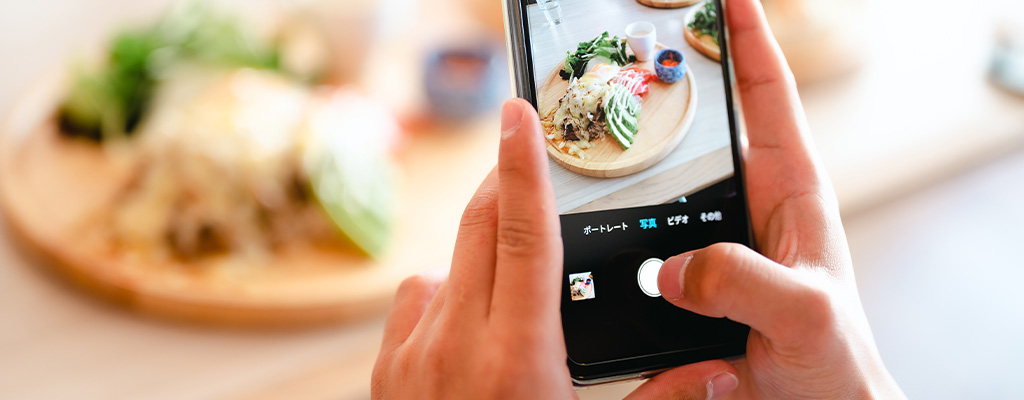
 牛島義之
牛島義之